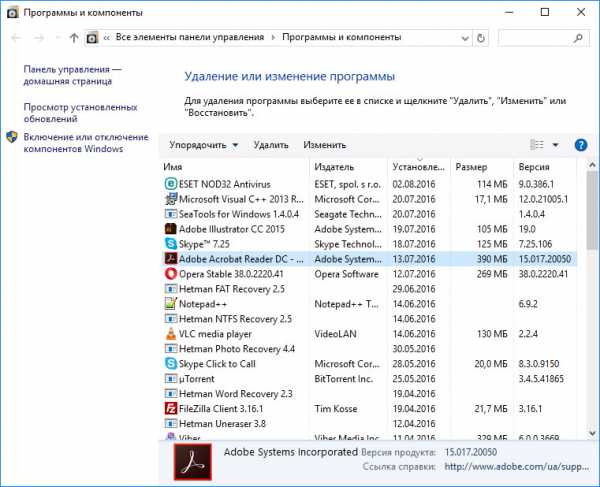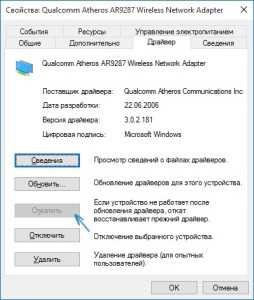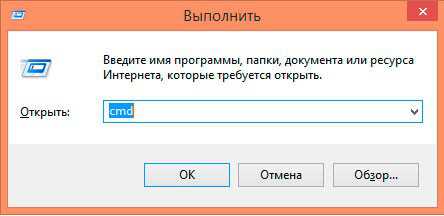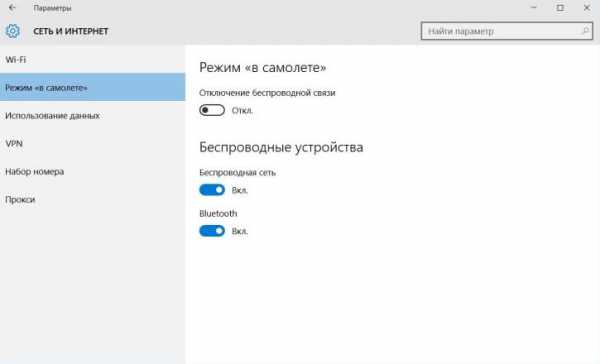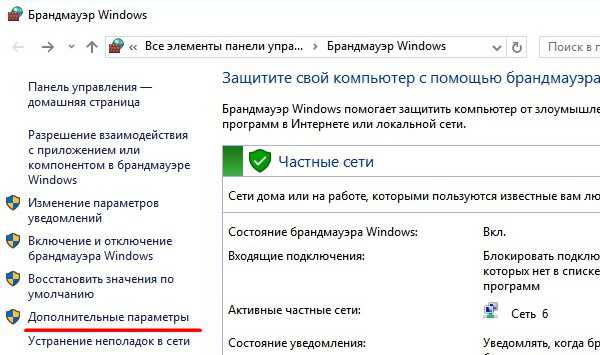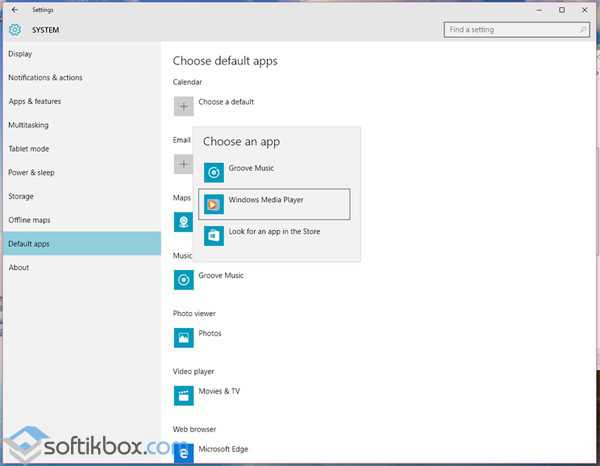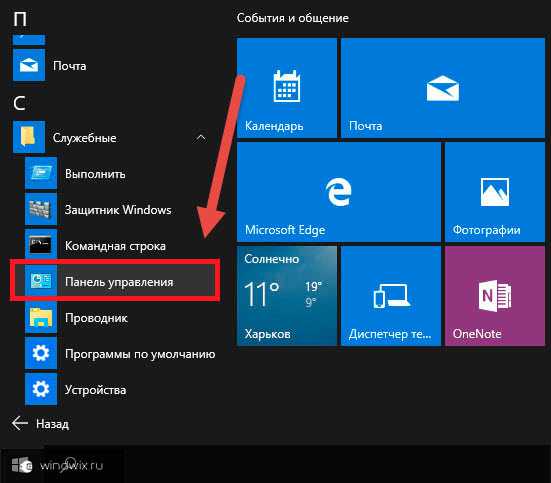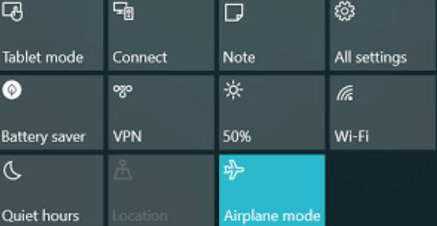Itunes не видит iphone windows 10
Что делать если iTunes не видит iPad или iPhone
Всем привет, уважаемые читатели. В сегодняшнем посте я расскажу вам — какие действия нужно предпринять если компьютер (Windows XP – 10; OS X) не видит вашего Apple устройства iPhone или iPad. Если несколько причин, почему происходит такая неприятная ситуация — iTunes не видит iPhone или iPad, я выделяю четыре:
- Самая распространённая ошибка – почему устройство остается “невидимым” для программного обеспечения iTunes – устаревшая версия программы. Компания Apple запрещает работу новой версии iOS со старыми версиями iTunes. Как я уже сказал выше, устаревшее программное обеспечение – самая частая и очевидная проблема;
- Вторая проблема – вы не нажали на устройстве, когда подключали его к компьютеру по USB, кнопку “Доверять этому компьютеру”. В этом случае операционная система iOS просто блокирует доступ к Windows XP – 10 или OS X;
- Механические повреждения. Такое тоже может быть, например, когда вы подключаете устройство iPhone или iPad к персональному компьютеру (Windows XP – 10; OS X), при помощи поврежденного USB кабеля;
- Прочие причины если iTunes не видит iPhone или iPad. Разумеется, тремя предыдущими причинами нельзя охватить все проблемы связанные в видимостью iPhone или iPad. Может существовать еще сотня разных причин. В этом разделе я дам вам несколько советов, что делать в этой ситуации.
Итак, ниже, в соответствующих разделах, я подробно рассказываю о том какие действия нужно предпринять в тех или иных случаях для того чтобы iTunes начал “видеть” ваше мобильное Apple устройство iPhone или iPad.
Версия iTunes
Самое распространенной ошибкой того, что iTunes не видит iPhone или iPad на компьютере (Windows XP – 10; OS X), является устаревшая, и несовместимая с версией iOS на вашем устройстве, версия программы iTunes.
Решается эта проблема очень быстро и легко, следуйте следующим шагам:
- Выполните запуск программы iTunes. Устройство iPhone или iPad в это время к компьютеру (Windows XP – 10; OS X) подключать не обязательно, можно сделать это позже, после обновления;
- В верхнем меню программы, вам необходимо выбрать пункт “Справка”, а в это пункте найдите раздел обновления и нажмите его;
- После вышеописанного действия программа проверит наличие обновлений для вашей версии iTunes. Если обновления будут найдены – вам предложат установить их;
- Согласитесь на установку обновлений и обновите программу, далее перезагрузите компьютер (Windows XP – 10; OS X).
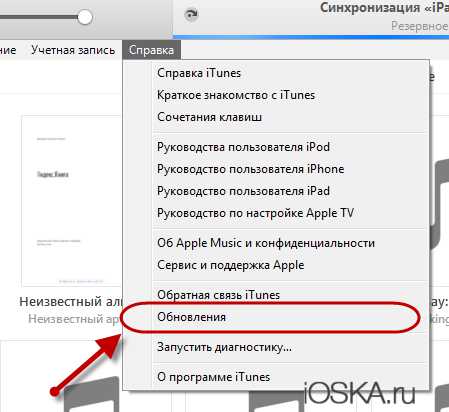
После всех вышеописанных действий, снова подключите ваш iPhone или iPad к персональному компьютеру (Windows XP – 10; OS X), к iTunes и проверьте не разрешилась ли проблема. Если нет, то движемся к следующим способам.
Нет доверия к компьютеру
Ваше устройство iPhone или iPad может блокировать доступ iTunes к файлам и данным гаджета, т.е. вы при подключении не нажали кнопку “Доверять данному компьютеру”. Проблема решается следующим образом:
В Winows
- Первым делом вам нужно сделать видимыми скрытые файлы и папки, для этого перейдите в панель управления Windows XP – 10 и в правом верхнем углу выбрать пункт — крупные значки, далее раздел – параметры папок;
- Далее вкладка “Вид” и выберите отображать скрытые файлы и папки;
- Теперь удалите содержимое папки C:\ProgramData\Apple\Lockdown (если вы используете Windows 7 – 10) или папки C:\Documents and Settings\All Users\Application Data\Apple\Lockdown – (если вы используете XP).
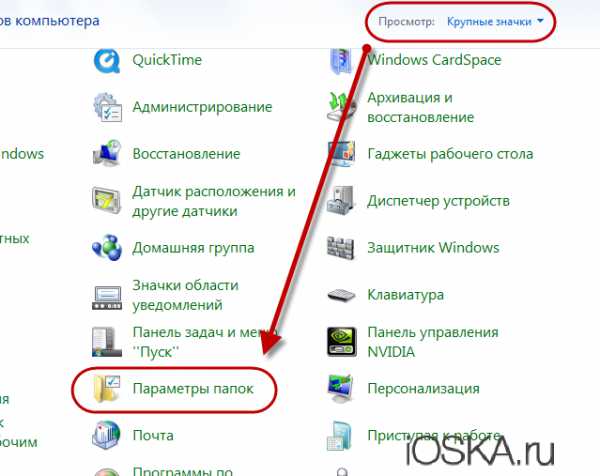
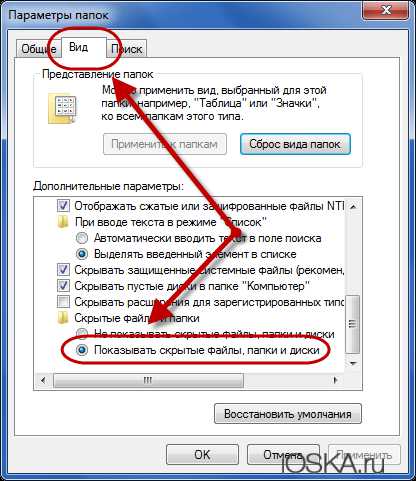
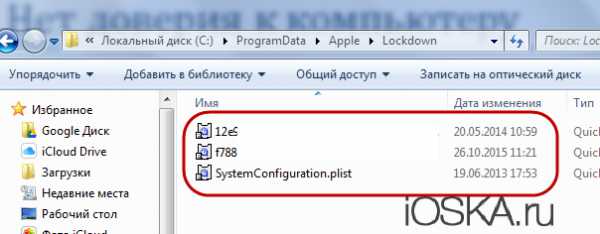
OS X
- Перейдите к командной строке и выберите “Переход к папке”, далее введите /var/db/lockdown;
- Удалите все содержимое открывшейся папки.
После вышеописанное операции снова подключите ваше устройство iPhone или iPad к компьютеру, на это раз выберите “Доверять компьютеру”.
Механические повреждения
Если ни одни из способов не помогает, то убедитесь, что кабель USB с помощью которого вы подключаете устройство iPhone или iPad к компьютеру (Windows XP – 10; OS X) не поврежден. Проверить это очень просто: если подключение к компьютеру есть индикатор в правом верхнем углу будет зеленым и справа от него будет изображение молнии. Если индикатор серый и “молнии” нет, значит нет подключения.
Проверьте кабель на работоспособность подключив его к электросети.
Прочие причины
Может быть еще сотня причин почему возникает данная проблема и iTunes не видит iPhone или iPad.
Попробуйте сделать перезагрузку устройства: нажмите кнопку включения/выключения и удерживайте ее пока не появится ползунок “Выключить”. Выключите устройство. Теперь опять нажмите кнопку включения/выключения и включите устройство.
iOSka.ru
Windows 10 не видит iPhone
Ранее мы писали о том, почему операционная система Windows 10 не видит телефон Android, подключенный через USB. На этот раз мы предлагаем рассмотреть ситуацию, когда Windows 10 не видит iPhone. В данной теме мы рассмотрим причины такой неполадки и способы её решения.
Читайте также: Компьютер не видит телефон, подключенный через USB
Причины, по которым Windows 10 не видит iPhone
Невзирая на то, что современные гаджеты с операционной системой iOS настолько напичканы всякими функциями и могут обойтись без подключения к ПК, все же, такая необходимость изредка возникает. И в тот момент, когда пользователь подключает свой iPhone к компьютеру с Windows 10, он обнаруживает, что девайс не опознан и не отображается в Проводнике.
Почему возникает такая неполадка? Причины тому следующие:
- Сбой в работе механизма доверенного подключения (отсутствие ключей для авторизации);
- Повреждение USB-кабеля или гнезда (как ПК, так и Андроид, и iOS);
- Вирусы;
- Неправильные настройки подключения к ПК.
И если в Андроид 4, 5 или 6 версии причины похожие и сброс настроек часто помогает решить проблему, то решение неполадки на iOS отличимое.
Способы решения неполадки с обнаружением iPhone через USB
Если Виндовс 10 не видит телефон через USB, стоит попробовать очистить содержимое специального системного каталога Lockdown. Для этого нужно выполнить следующее:
- Отключаем iOS-устройство от компьютера.
- Нажимаем [cmd]+[shift]+ [G] или выбираем пункт «Переход к папке» в меню «Переход» строки меню OS X.
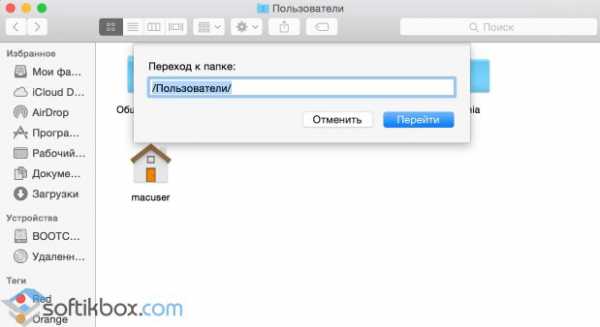
- Переходим по адресу /var/db/lockdown.
- Откроется новое окно. Здесь вы увидите несколько файлов-сертификатов, которые необходимо удалить.
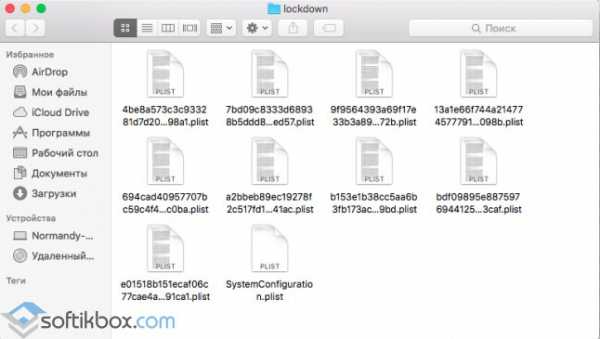
- После удаления нужно подключить iPhone и принять подтверждение о доверии к устройству. После выполнения этих манипуляций система будет видеть подключенный гаджет.
Однако, если вышеописанный метод не решил проблему и Windows 10 по-прежнему не видит Айфон, стоит внести коррективы в настройки системы. Для этого нужно включить отображение скрытых файлов и папок. Далее переходим в диск С\ProgramData\Apple\Lockdown. В этой папке также удаляем сертификаты.
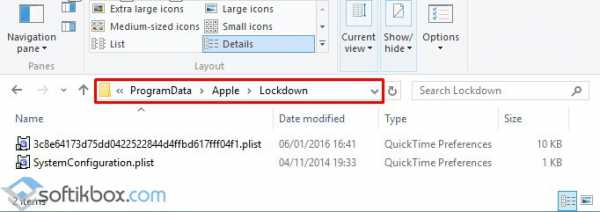
Также, как вариант, можно запустить обновления драйверов. Для этого нужно перейти в «Диспетчер устройств», развернуть ветку мобильных устройств и нажать на девайсе Apple правой кнопкой мыши. Выбираем «Обновить драйвера».
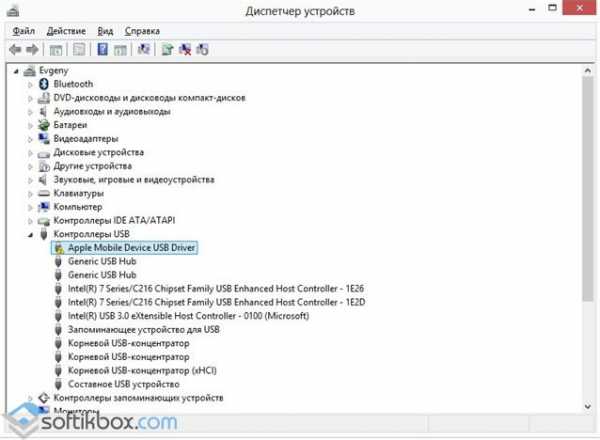
Далее выбираем «Выполнить поиск на этом компьютере» и «Выбрать драйвер из списка уже установленных». Появится новое окно. Здесь нажимаем на кнопку «Установить с диска».
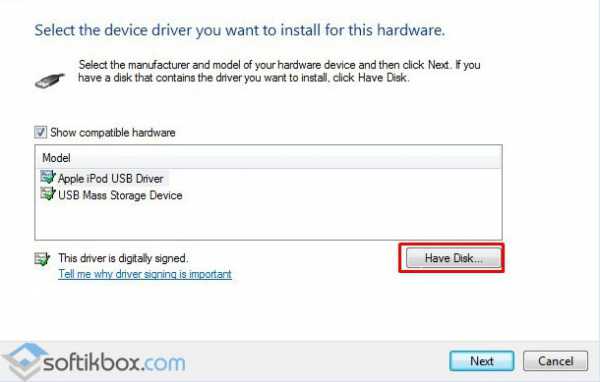
В диалоговом окне «Установка с диска» нажимаем на кнопку «Обзор» и переходим по адресу C:\Program Files\Common Files\Apple\Mobile Device Support\Drivers.
Выделяем файл «usbaapl» (в 64-разрядных изданиях Windows «usbaapl64») и нажимаем «Открыть». Запускаем обновление драйверов.
ВАЖНО! Если папки по указанному пути нет, или в ней отсутствует нужный файл, ищем его в каталоге C:\Program Files (x86)\Common Files\Apple\Mobile Device Support\Drivers.
Если же и обновление драйверов не решило проблему, стоит скинуть настройки гаджета до заводских.
SoftikBox.com
iTunes (компьютер) не видит iPhone. Решение проблемы на Windows и Mac
К нам часто обращаются читатели с различными вопросами о решении каких-либо проблем, связанных с мобильными устройствами и программным обеспечением. Один из самых популярных: “iTunes не видит iPhone, что мне делать?”.
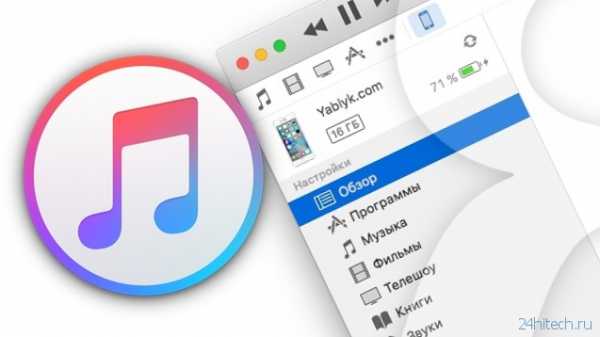
Найти в Интернете рабочий способ выхода из такой ситуации можно, но приходится пробиваться через горы различной информации. В этой статье мы решили объединить все возможные способы решения и разобраться, почему, все-таки "iTunes не видит iPhone".
iTunes зачастую пугает пользователей iPhone, iPad и iPod Touch. Программа кажется запутанной, сложной и чрезвычайно неудобной. Так еще и перлы различные выкидывает. То, музыка синхронизирована неправильно, то приложения куда-то пропали, а то и вовсе iTunes не может определить iPhone (iPad или iPod Touch).
Отчаиваться (и переходить на Android) не стоит, решения проблемы найдутся всегда. В случае если iTunes не видит iPhone проверьте работоспособность:
- Программного обеспечения. Переустановите iTunes, скачав последнюю версию отсюда.
- Кабеля. Попробуйте воспользоваться другим кабелем.
- Компьютера. iTunes не видит iPhone из-за сбоя в работе Apple Mobile Device. Другой компьютер может помочь избавиться от проблемы.
- USB-порта. Зачастую именно в USB-порте кроется проблема. Попробуйте использовать разъем на задней стороне системного блока.
Если все стандартные способы не помогли, то пора браться за тяжелую артиллерию.
Не видит, потому что не доверяет
iPhone или iPad являются вполне самодостаточными, автономными устройствами, однако их все же приходится время от времени подключать к компьютеру для передачи больших объемов данных, установки ПО и т.д. При этом иногда возникает проблема синхронизации устройств, решить которую зачастую можно описанными ниже способами.
ПО ТЕМЕ: «Доверять этому компьютеру?» на iPhone и iPad — что за сообщение и почему оно появляется?
Как "сбросить доверие" iPhone или iPad ко всем ранее подключенным компьютерам.
Речь пойдет о доверенных компьютерах, а точнее — установленных на них операционных системах. Впервые подключив iPhone или iPad к новому компьютеру (или после переустановки ОС на старом), пользователь получает запрос "Доверять этому компьютеру?" и должен ответить на него утвердительно, чтобы получить доступ к настройкам и контенту на мобильном устройстве.
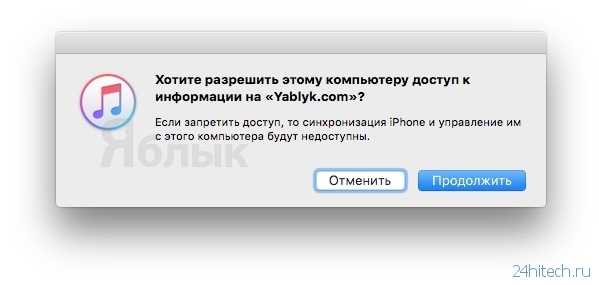
Если же отклонить запрос, то в дальнейшем может возникнуть проблема синхронизации, а чтобы ее решить необходимо будет воспользоваться инструкцией ниже.
На Mac
Итак, чтобы получить повторный запрос и "начать доверять" своему компьютеру Mac, необходимо выбрать в командной строке меню "Переход —> Переход к папке" (или воспользоваться сочетанием клавиш "⌘Cmd + ⇧Shift + G"),
а затем перейти по адресу /var/db/lockdown и удалить все имеющиеся в данном каталоге сертификаты.
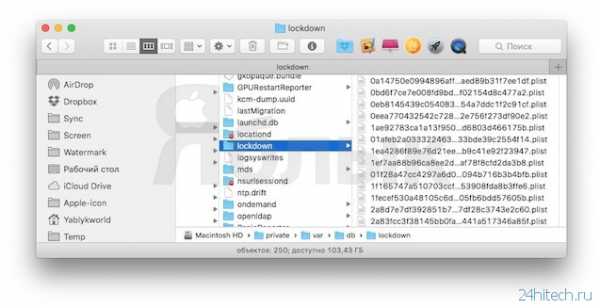
На Windows XP, 7, 8, 10
В случае с ОС Windows также потребуется удалить содержимое каталога Lockdown. Для этого потребуется включить отображение скрытых папок и файлов (Пуск —> Панель управления —> Параметры папок),
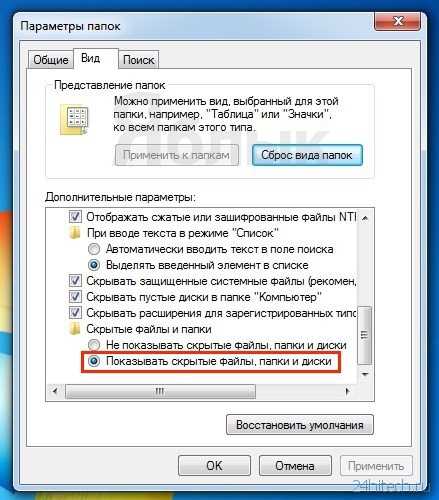
а затем перейти по адресу C:ProgramDataAppleLockdown (для Windows 7, 8, 10) или C:Documents and SettingsAll UsersApplication DataAppleLockdown (Windows XP).
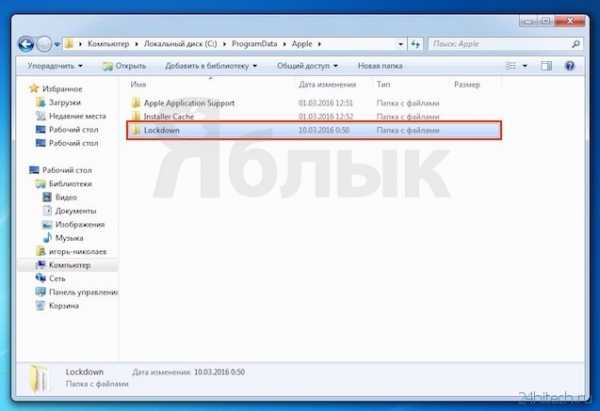

Если удаление сертификатов с Windows-ПК не решило проблему, придется воспользоваться более сложным методом:
1. Правой кнопкой мыши кликаем по ярлыку "Компьютер", выбираем "Свойства" и находим "Диспетчер устройств";
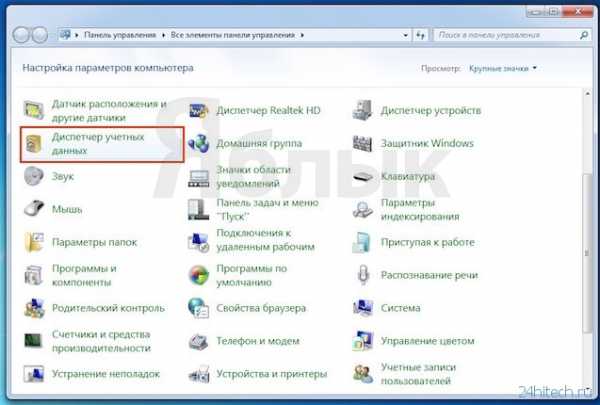
2. В разделе "Контроллеры USB" правой кнопкой мыши вызываем контекстное меню пункта "Apple Mobile Device USB Driver" и жмем "Обновить драйверы…";
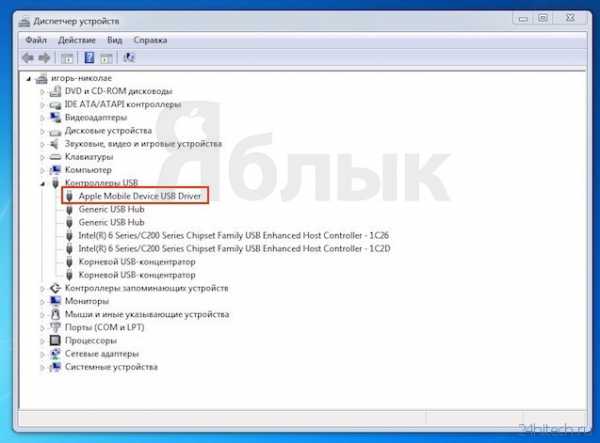
3. Далее последовательно выбираем "Выполнить поиск драйверов на этом компьютере" —> "Выбрать из списка уже установленных драйверов" —> "Установить с диска…".
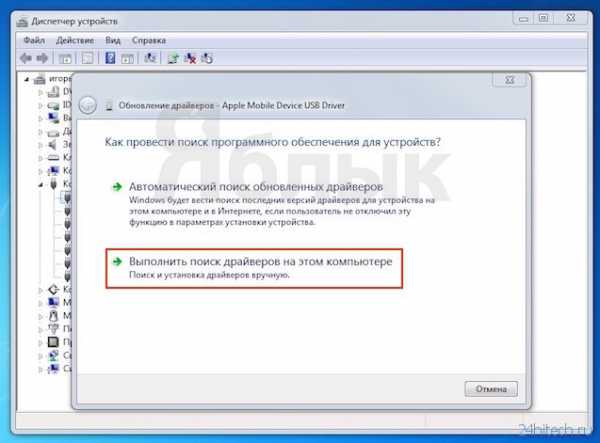
4. В появившемся окне жмем "Обзор" и переходим в каталог C:Program FilesCommon FilesAppleMobile Device SupportDrivers, где нас интересует файл с названием "usbaapl", который и требуется установить.
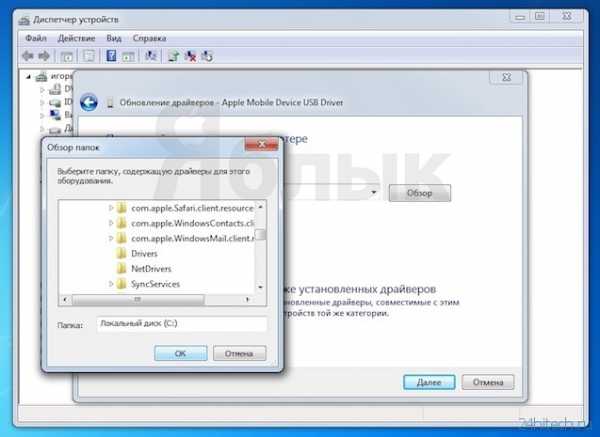
Если ни один из описанных выше способов не помог решить проблему, то, вероятно, ее причина кроется не в получении доверительного статуса для данного компьютера. Попробуйте следующее:

iTunes не видит iPhone или другое устройство Apple в Microsoft Windows XP
1. Закройте iTunes, предварительно отключив ваше устройство; 2. Зайдите в Пуск -> Выполнить и введите в появившемся окне services.msc или откройте Службы в разделе Администрирование Панели управления; 3. Найдите пункт Apple Mobile Device и в соседнем окне щелкните на Остановить; 4. После остановки в том же окошке щелкните на Запустить; 5. После перезапуска службы iTunes будет готов к работе с Вашим устройством.

iTunes не видит iPhone, iPad или iPod Touch в Microsoft Windows Vista или Windows 7
1. В диспетчере устройств нажмите правой кнопкой мыши устройство Apple iPhone (Apple iPad или Apple iPod) и выберите команду Обновить драйвер в контекстном меню. 2. Выберите пункт «Выполнить поиск драйверов на этом компьютере». 3. Выберите пункт «Выбрать драйвер из списка уже установленных драйверов». 4. Нажмите кнопку «Установить с диска». (Если кнопка «Установить с диска» недоступна, выберите категорию устройства, например «Мобильный телефон» или «Запоминающее устройство» (если доступно), и нажмите кнопку «Далее». Затем появится кнопка «Установить с диска».) 5. В диалоговом окне «Установка с диска» нажмите кнопку «Обзор». 6. Перейдите к папке C:Program FilesCommon FilesAppleMobile Device SupportDrivers. 7. Дважды щелкните файл usbaapl. (В 64-разрядной версии Windows этот файл называется usbaapl64. Если файл usbaapl64 отсутствует в указанной папке или папки Drivers не существует, поищите его в папке C:Program Files (x86)Common FilesAppleMobile Device SupportDrivers вместо этого). 8. Нажмите кнопку «ОК» в диалоговом окне «Установка с диска». 9. Нажмите кнопку «Далее» и завершите процедуру установки драйвера. Откройте программу iTunes для проверки правильности распознавания устройства.
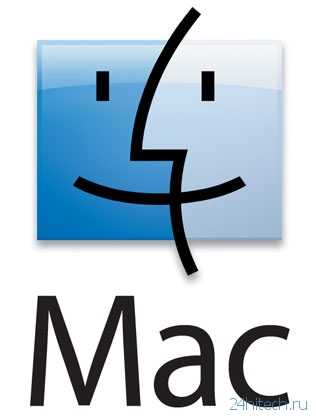
iTunes не видит iPhone или другое устройство Apple в Mac OS X
1. Отсоедините устройство от компьютера, предварительно закрыв его в iTunes; 2. Откройте стандартный файловый менеджер Finder и переместите в Корзину следующие элементы: 2.1 Папку с программой iTunes (найти ее можно, зайдя в Программы); 2.2 Ярлык программы iTunes с панели запуска; 2.3 Файл AppleMobileDevice.kext (найти его можно в Finder (вкладка Переход -> Переход к папке) Система -> Библиотеки -> Extension); 2.4 Файл AppleMobileDeviceSupport.pkg (найти его можно в Библиотеки -> Receipts); 3. Перезапустите компьютер; 4. Удалите содержимое Корзины и перезагрузите компьютер еще раз; 5. Загрузите последнюю версию iTunes для Mac (ссылка внизу страницы); 6. Подключите устройство и пользуйтесь рабочим iTunes.
Вот так, за несколько несложных шагов, Вы избавитесь от проблемы "iTunes не видит iPhone", естественно, если Вы правильно следовали инструкциям.
24hitech.ru
Почему Айтюнс не видит Айфон
Решили выполнить синхронизацию данных и обнаружили, что iTunes не видит iPhone? Не стоит расстраиваться, так как подобные проблемы относятся к легко решаемым. Иногда причины являются настолько простыми и легко устраняемыми, что справиться с ними сможет даже ребенок. Что же делать, если вы подключили свой Айфон к компьютеру и выяснили, что iTunes его не видит? Разберемся с причинами по порядку, от самой легкой до самой сложной.
 Почему Айтюнс не видит Айфон? Очень часто причиной отсутствия видимости является поломка кабеля, используемого для подключения к ПК. Проводники в кабеле очень тонкие, они часто рвутся, из-за чего процесс подключения и синхронизации становится невозможным. Проверить его очень легко – нужно попробовать подключить через него другое устройство, например, другой Айфон или другой Айпад. Также можно попробовать использовать другой кабель.
Почему Айтюнс не видит Айфон? Очень часто причиной отсутствия видимости является поломка кабеля, используемого для подключения к ПК. Проводники в кабеле очень тонкие, они часто рвутся, из-за чего процесс подключения и синхронизации становится невозможным. Проверить его очень легко – нужно попробовать подключить через него другое устройство, например, другой Айфон или другой Айпад. Также можно попробовать использовать другой кабель.
Если при использовании другого кабеля синхронизация все-таки пошла, следует посетить ближайший магазин и купить замену. Мы рекомендуем приобрести именно оригинальный кабель, так как он прослужит гораздо дольше, чем его аналог от стороннего производителя. К тому же, специалисты Apple настоятельно рекомендуют использовать только оригинальные аксессуары, грозя потерей гарантии за эксплуатацию аксессуаров от других брендов.
Приобрести качественные и надежные кабели для iPhone или iPad вы сможете в фирменных магазинах Apple или в крупных сетевых салонах связи, вроде Евросети или Связного.

Стать счастливым обладателем смартфона Apple iPhone мечтают многие люди. Их отпугивает лишь высокая стоимость подобных устройств. Поэтому на рынке встречается гигантское количество китайских подделок. Китайские копии очень похожи на оригиналы, повторяя их с высокой степенью достоверности. Они похожи даже внутренне, поэтому отличить оригинал от подделки бывает очень сложно. Этим часто пользуются не чистые на руку продавцы, «впаривающие» доверчивым покупателям дешевые смартфоны по высоким ценам.
Что делать, если iTunes не видит iPhone? Для начала нужно убедиться, что у вас в руках находится оригинальный смартфон от компании Apple – проверить оригинальность можно по серийному номеру, введя его на сайте разработчика. Кроме того, настоящие Apple iPhone 5s, 6s и все остальные модели нуждаются в активации и вводе Apple ID для работы некоторых функций. Если смартфон продавался уже в активном состоянии, это должно навести на подозрения.
Для проверки на оригинальность можно воспользоваться следующим способом – открыть магазин приложений AppStore. Вместо него открылся Play Market? Тогда в ваших руках самая настоящая подделка.
Внимательный читатель спросит – а причем тут iTunes и оригинальность Айфона? Все дело в том, что iTunes определяет только оригинальные смартфоны, которые не определяются как съемные носители. Что касается китайских подделок, то они ведут себя как самые обычные Android-устройства – при подключении к USB-порту компьютер видит их как съемные диски, позволяя выполнять операции по копированию файлов с помощью простого файлового менеджера.
 Если iTunes не видит iPhone, а вы используете Windows 10 или любую другую операционную систему от Microsoft, попробуйте перезапустить службу AMDS (Apple Mobile Device Service) – именно она отвечает за корректное соединение устройств на iOS с компьютерами, работающими на Windows. Для перезапуска службы необходимо пройти в «Панель управления – Администрирование – Службы» и найти в списке службу AMDS (Apple Mobile Device Service).
Если iTunes не видит iPhone, а вы используете Windows 10 или любую другую операционную систему от Microsoft, попробуйте перезапустить службу AMDS (Apple Mobile Device Service) – именно она отвечает за корректное соединение устройств на iOS с компьютерами, работающими на Windows. Для перезапуска службы необходимо пройти в «Панель управления – Администрирование – Службы» и найти в списке службу AMDS (Apple Mobile Device Service).
Далее поступаем следующим образом:
- Делаем двойной щелчок по наименованию службы;
- Останавливаем службу и запускаем ее заново;
- Устанавливаем тип запуска «Автоматически».
После этого пробуем подключить iPhone к компьютеру и запустить приложение iTunes.
Если ваш компьютер кишит ошибками, попробуйте выполнить его очистку от мусора с помощью простой утилиты CCleaner. Также она поможет выполнить чистку реестра, удаляя из него ненужные ключи. После очистки не забудьте перезагрузить свой компьютер.
Почему iTunes не видит iPhone? Проблема может заключаться в самом приложении Айтюнс. Попробуйте снести его и установить заново – для этого следует зайти в «Панель управления – программы и компоненты». Здесь вам нужно удалить сам iTunes, Apple Software Update, Apple Mobile Device Support, Bonjour и Apple Application Support (обе версии). Удаляйте компоненты именно в таком порядке.
Для более полного и корректного удаления iTunes необходимо удалить подпапки iPod, Bonjour и iTunes в папке Program Files. Также проверяем отсутствие подпапок CoreFP, Mobile Device Support и Apple Application Support в папке Common Files/Apple. Если какие-то из указанных подпапок присутствуют, удалите их вручную. В процессе удаления возникла ошибка, связанная с выполнением процесса iPodService.exe? Снимите эту задачу через «Диспетчер задач».
Теперь, когда вы полностью удалили iTunes со своего компьютера, его нужно установить заново. Для этого заходим на сайт Apple, проходим в раздел iTunes и нажимаем на маленькую кнопку «Загрузить». Далее убираем ненужные галочки с рассылками, на большую кнопку загрузки – спустя несколько секунд начнется скачивание подходящего под версию операционной системы дистрибутива. На следующем этапе дожидаемся корректной установки iTunes и пробуем подключать iPhone заново.
 На многих ноутбуках и компьютерах, пробывших в эксплуатации 2-3 года, можно найти неисправные USB-порты. При подключении к ним каких-либо устройств происходит перезагрузка операционной системы, наблюдается некорректная работа программ, подключаемые устройства начинают «чудить». Также возможно полное отсутствие реакции на подключаемые смартфоны и планшеты. Если Айтюнс не видит ваш Айфон, попробуйте подключить смартфон к другому порту – это должно помочь.
На многих ноутбуках и компьютерах, пробывших в эксплуатации 2-3 года, можно найти неисправные USB-порты. При подключении к ним каких-либо устройств происходит перезагрузка операционной системы, наблюдается некорректная работа программ, подключаемые устройства начинают «чудить». Также возможно полное отсутствие реакции на подключаемые смартфоны и планшеты. Если Айтюнс не видит ваш Айфон, попробуйте подключить смартфон к другому порту – это должно помочь.
В некоторых случаях наблюдаются проблемы с самими разъемами. Они часто засоряются, а контакты в них – окисляются. Отсутствие нормального соединения приводит к появлению проблем с подключением и синхронизацией. Проблема устраняется путем прочистки разъемов с помощью тонкого плотного картона и спирта (одеколона, спиртосодержащего лосьона). Протрите все контакты, до которых сможете дотянуться, после чего попробуйте еще раз подключить iPhone к компьютеру и дождаться реакции iTunes.
 Если Айтюнс не видит ваш Айфон, то проблема может быть связана не с компьютером, а со смартфоном. Некоторые поломки проявляют себя так, что техника работает максимально корректно, только вот соединения с компьютером упорно не наступает. Что же делать? Отнесите iPhone в ближайший сервисный центр, где им займутся специалисты. Они проведут экспресс-диагностику и быстро определят причину неисправности. Главное не пытаться ремонтировать Айфон самостоятельно – без наличия в голове специальных знаний это просто невозможно.
Если Айтюнс не видит ваш Айфон, то проблема может быть связана не с компьютером, а со смартфоном. Некоторые поломки проявляют себя так, что техника работает максимально корректно, только вот соединения с компьютером упорно не наступает. Что же делать? Отнесите iPhone в ближайший сервисный центр, где им займутся специалисты. Они проведут экспресс-диагностику и быстро определят причину неисправности. Главное не пытаться ремонтировать Айфон самостоятельно – без наличия в голове специальных знаний это просто невозможно.
Помните, что попытки самостоятельного ремонта Айфона могут лишь усугубить ситуацию, в результате чего денег на ремонт потребуется значительно больше.
tarifkin.ru
Почему после обновления iTunes не видит iPhone и не может соединиться с ним
Каждый пользователь iPhone время от времени сталкивается с тем, что настал тот день, когда данные с телефона необходимо синхронизировать на ПК. Для этого разработчики создали универсальную удобную программу, в которой кроме конфиденциального хранения информации, можно так же наполнить ваш смартфон разнообразным контентом в виде фильмов и музыки. Но что же делать, если вы решили наконец обновить вашу информацию, но на вашем компьютере высвечивается ошибка «iTunes не удалось подключиться к этому iphone»? Эта статья подскажет вам несколько вариантов решения проблемы.

Обнаружение проблемы
Не стоит думать, что сегодня не ваш день. Чаще всего проблема, что itunes не может прочитать контент iphone, возникает из-за мелких ошибок или невнимательности, что свойственно каждому. Не стоит думать — «Почему я не могу этого сделать?» Далее мы хотели бы предложить этапы обнаружения проблемы.
1Вам нужно убедиться, что все ваши устройства в рабочем состоянии, включены и готовы к использованию. Часто бывает, что пользователи забывают включить телефон или, чаще всего, смартфон бесшумно разрядился. Аналогичная ситуация может коснуться и компьютер, поэтому пункт следует учесть, возможно именно из-за этого не происходит синхронизация. 2Следующим этапом нужно проверить состояние USB-порта в компьютере, вы можете увидеть какие-то дефекты, возможно в него попали какие-то мелкие соринки, которые могут затруднять «видимость» вашему компьютеру. Так же не забудьте повторить ту же операцию с входом в ваш айфон, возможно именно из-за этого он не подключается. 3Если же вы не обнаружили видимых дефектов, попробуйте воспользоваться другим кабелем, возможно этот вышел из строя. Одна из распространённых проблем почему айтюнс не видит айфон бывает вызвана тем, что используетсячужеродный кабель. 4Ещё одним важным фактором почему itunes не видит iphone служат обновления, а именно версия вашего ПО на iphone 4, iphone 5, 5s, 6 или iTunes. Бывает что эта несовместимость, является причиной данной проблемы и не позволяет синхронизировать. То есть версии обновлений либо должны совпадать, либо ваш девайс и программа должны быть обновлены до актуальной версии. 5Ошибка itunes не удалось соединиться с iphone или распознать его, может быть так же вызвана сбоем в программе Apple Mobile Device. 6Проблема могла возникнуть если вы используете неоригинальные устройства для подзарядки, например в виде чехол или аккумуляторного блока, из-за этого он может не подключаться.
4Ещё одним важным фактором почему itunes не видит iphone служат обновления, а именно версия вашего ПО на iphone 4, iphone 5, 5s, 6 или iTunes. Бывает что эта несовместимость, является причиной данной проблемы и не позволяет синхронизировать. То есть версии обновлений либо должны совпадать, либо ваш девайс и программа должны быть обновлены до актуальной версии. 5Ошибка itunes не удалось соединиться с iphone или распознать его, может быть так же вызвана сбоем в программе Apple Mobile Device. 6Проблема могла возникнуть если вы используете неоригинальные устройства для подзарядки, например в виде чехол или аккумуляторного блока, из-за этого он может не подключаться. Решение проблемы
Так что делать если itunes не видит iphone? Первое, что необходимо сделать, чтобы определить проблему — это перезагрузить все ваши устройства. Частенько бывает так, что какой-то неведомый нам сбой в девайсе мешает правильно распознавать программам и iphone se не мочь синхронизироваться. Так что, даже настолько очевидное действие как перезагрузка может ситуацию, когда itunes не может прочитать контент iphone . Если перезагрузка не помогла, то попробуйте другие предложенные ниже варианты.
1Проверьте соответствие всех обновлений или обновите все девайсы до актуальной версии. Так же убедитесь, что данная версия iTunes подходит вашему компьютеру, а так же что ПО на вашем компьютере совместимо к itunes. Если проблема была в этом, то после обновления, всё должно синхронизировать. 2Попробуйте воспользоваться другим USB-портом или, если есть возможность, воспользоваться другим ноутбуком, если проблема появилась из-за сбоя в Apple Mobile Device. 3Попробуйте отключить от вашего ПК/ноутбука все аксессуары, подключённый должен остаться только телефон.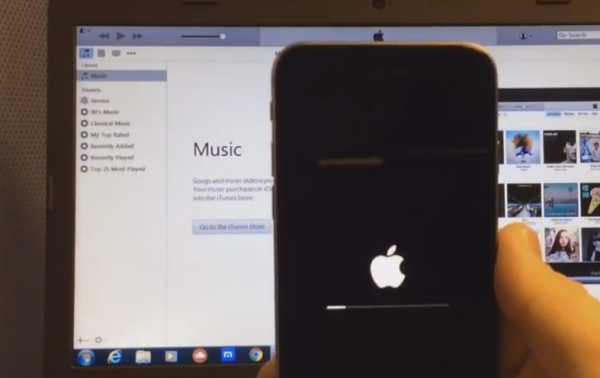
Если высвечивается предупреждение «Доверия», то обязательно нажимайте кнопку «Доверять этому устройству». Возможно и то, что вы уже нажимали эту кнопку ранее, но компьютер не запомнил устройство либо вы сменили кабель и поэтому ему необходимо ваше подтверждение ещё раз. Иначе восстановление «доверия» займёт некоторое время.
Восстановление «Доверия» к iPhone
Первое о чём нужно сказать, что этот процесс займёт у вас некоторое время. Далее мы расскажем пошаговую инструкцию для windows 10 и Mac ОС.
Для Windows
Для того чтобы снять блокировку, необходимо будет удалить содержимое из каталога блокировки в вашем ПК или ноутбуке.
- Требуется зайти в панель «Пуск», после выбрать пункт «Панель управления», на всплывающем окне открыть пункт «Параметры папок» или «Параметры Проводника» для Win10.
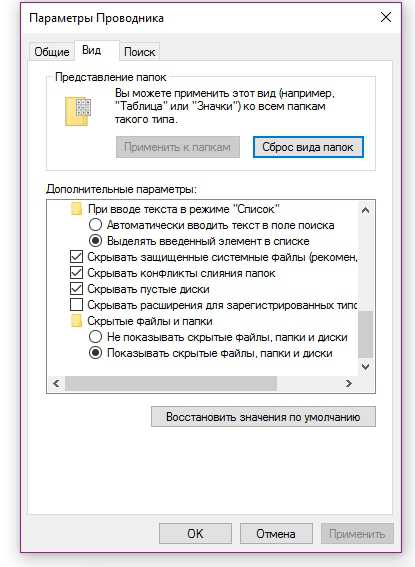
- Затем заходим в папку Program Data, внутри находим папку Apple, а внутри папку Lockdown — для Win7, Win8, Win10.
- Для WinXP заходим в диск C, находим папку Documents and Settings, внутри Все пользователи, в ней Приложения, внутри Data, после Apple и последнюю Lockdown —
- Внутри папки Lockdown удаляем всё находящееся.
Для Mac ОС
Для того чтоб у вас снова высветилось окно с запросом на «Доверие» ПК Mac, нужно будет так же очистить папку Lockdown.
- Требуется нажать «Переход», после «Переход к папке» (нажать кнопки Comand + G + Shift).
- После пройти по пути var — db — Lockdown и, как и на Windows, очистить содержимое папки.
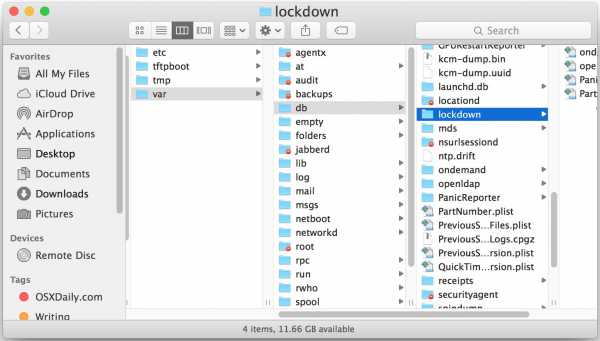
Проблема в службе AppleMobileDevice
Для решения этой проблемы вам понадобиться больше терпения и оно может получиться только со второго раза. Но не стоит расстраиваться, мы надеемся это поможет айтюнс распознать айфон.
Для начала нужно обнаружить этот сбой в службе AppleMobileDevice. Необходимо отсоединить USB-кабель от телефона и на ПК зайти в Панель Настроек, потом Удаление программ и в этой папке найти AppleMobileDeviceSupport.
Если вы её обнаружили, то делайте перезапуск программы:
- Зайти в пункт «Службы», Панель Настроек — Администрирование
- Найти необходимую нам службу и обновить.
- Подсоединить смартфон.
Если не обнаружили, то :
- Уничтожьте файлы QuickTime, iTunes, Apple Software Update, а так же Apple Application Support.
- Ещё раз переустановите Айтюнс, чтобы это сделать нужно скачать его с официального сайта.
Дополнительные способы решения
Если все предыдущие способы были тщетны, то советуем вам обратиться в службу поддержки Apple.
appls.me